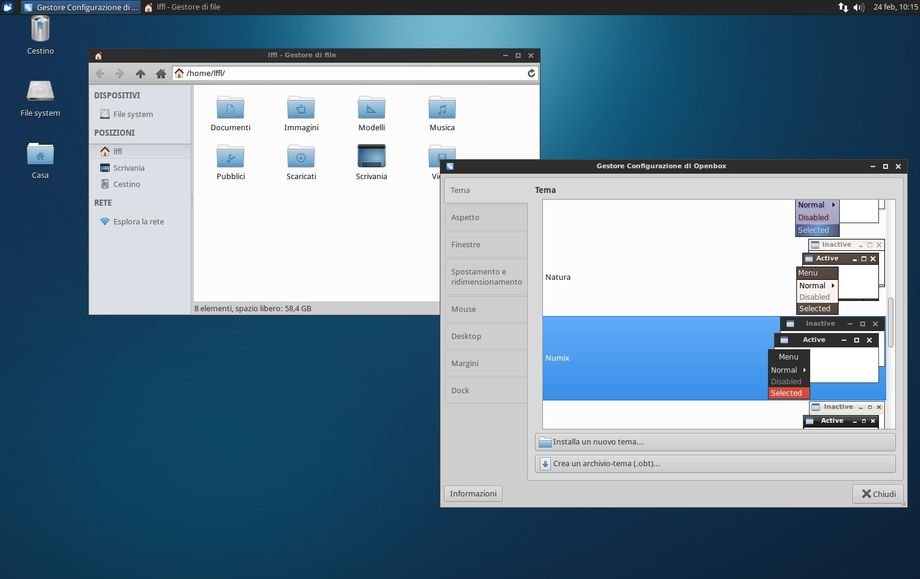Attivare OpenBox in XFCE
Possiamo utilizzare OpenBox come window manager in XFCE / Xubuntu Linux al posto di xfwm4, questo renderà ancora più veloce e reattivo il desktop environment open source oltre a fornire diverse personalizzazioni grazie al tool OpenBox Configuration Manager (obconf).
Per Debian XFCE, Xubuntu ecc basta digitare:
sudo apt-get install openbox obconf
Per Arch Linux, Manjaroecc:
sudo pacman -S openbox obconf
a questo punto dovremo attivare OpenBox, per farlo basta andare in Impostazioni di Sistema -> Sessione e Avvio e dalla sezione Avvio Automatico clicchiamo sul pulsante Aggiungi e Nome inseriamo OpenBox WM mentre in comando dovremo inserire:
openbox --replace
e clicchiamo su Ok come da immagine in basso.
Non ci resta che terminare la sessione o riavviare la distribuzione, al riavvio avremo OpenBox attivo in XFCE.
Per personalizzare / configurare OpenBox basta andare in Impostazioni di Sistema e avviamo il Gestore Configurazione di OpenBox.
Per ripristinare XFWM4 basta andare in Impostazioni di Sistema -> Sessione e Avvio e dalla sezione Avvio Automatico rimuoviamo il collegamento dedicato ad OpenBox.